调整 vs code 窗口大小的方法包括:1. 拖动窗口边缘进行自由调整;2. 使用快捷键切换全屏或调整窗口位置,如 windows/linux 的 f11 或 win + 方向键、macos 的 ctrl + cmd + f;3. 通过 ctrl/cmd + +/- 调整界面缩放比例,ctrl/cmd + 0 重置;4. 修改 settings.json 文件中的 window.zoomlevel、editor.fontsize 和 editor.lineheight 实现精细控制;5. 安装扩展插件如 “window size manager” 提升管理效率。为在不同分辨率屏幕保持最佳显示,可启用操作系统自动缩放、调整 dpi 设置、手动设置 zoomlevel 或使用 settings sync 扩展同步不同配置。全屏模式技巧包括使用快捷键切换、设置菜单栏自动隐藏、启用 zen mode 隐藏界面元素及结合虚拟桌面减少干扰。提高工作效率可通过拆分编辑器、拖拽标签调整位置、使用 grid editor layout 组织窗口布局、利用扩展保存恢复布局以及通过 group 功能管理文件。
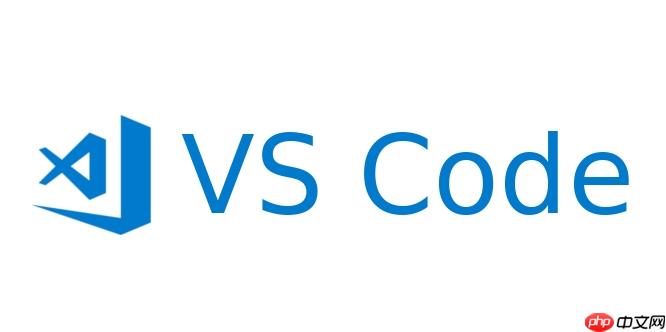
调整 VS Code 窗口大小,其实就像调整你每天看世界的“取景框”,找到最舒服的姿势,才能更好地编码。它不仅仅是拖动窗口边缘那么简单,还涉及到界面元素的缩放,让你的代码在不同屏幕上都能清晰呈现。

解决方案
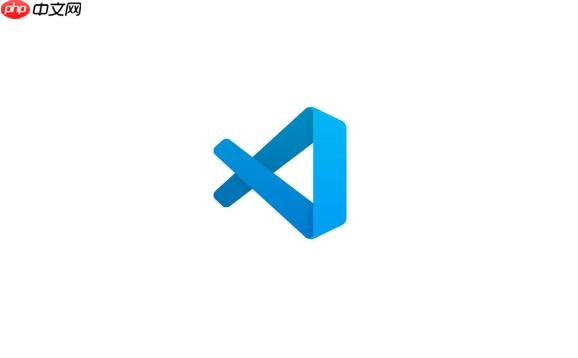
-
拖动窗口边缘: 这是最基础的操作,用鼠标拖动 VS Code 窗口的边缘或角落,可以自由调整窗口的大小。
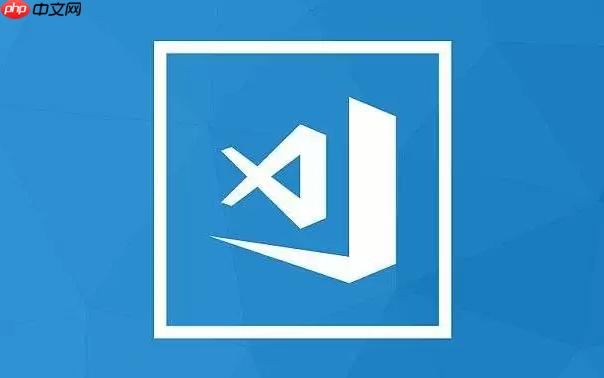
-
使用快捷键: VS Code 提供了快捷键来最大化、最小化和恢复窗口大小。
-
调整界面缩放: 如果觉得代码字体太小或太大,可以调整界面缩放。
- Ctrl + + (Windows/Linux) 或 Cmd + + (macOS) 放大界面。
- Ctrl + – (Windows/Linux) 或 Cmd + – (macOS) 缩小界面。
- Ctrl + 0 (Windows/Linux) 或 Cmd + 0 (macOS) 重置缩放比例。
-
修改 settings.json 文件: 更精细的控制可以通过修改 VS Code 的 settings.json 文件来实现。
- 打开 settings.json 文件 (File -> Preferences -> Settings,搜索 “settings.json” 并点击 “Edit in settings.json”)。
- 添加或修改以下配置:
{ "window.zoomLevel": 0, // 调整界面缩放级别,0 为默认值,正数放大,负数缩小 "editor.fontSize": 14, // 调整编辑器字体大小 "editor.lineHeight": 22 // 调整编辑器行高 }- window.zoomLevel 影响整个 VS Code 界面的缩放,而 editor.fontSize 和 editor.lineHeight 只影响编辑器区域。
-
使用扩展插件: VS Code 市场上有许多扩展可以帮助你更好地管理窗口大小和布局,例如 “Window Size Manager”、”Layout Control” 等。
如何在不同分辨率的屏幕上保持 VS Code 的最佳显示效果?
不同分辨率的屏幕对 VS Code 的显示效果影响很大。在高分辨率屏幕上,字体可能会显得很小,而在低分辨率屏幕上,界面元素可能会显得很大。
-
自动缩放: 现代操作系统通常具有自动缩放功能,可以根据屏幕分辨率自动调整界面元素的显示大小。确保你的操作系统启用了自动缩放功能。
-
DPI 感知: VS Code 具有 DPI 感知能力,可以根据屏幕的 DPI 设置自动调整界面元素的显示大小。如果发现 VS Code 的显示效果不佳,可以尝试调整操作系统的 DPI 设置。
-
手动调整缩放级别: 如果自动缩放和 DPI 感知无法达到最佳效果,可以手动调整 VS Code 的缩放级别 (window.zoomLevel),找到最适合当前屏幕的设置。
-
针对不同屏幕配置不同的 settings.json: 如果你经常在不同分辨率的屏幕之间切换,可以考虑使用 VS Code 的 “Settings Sync” 扩展,将不同的 settings.json 文件同步到不同的设备上。
VS Code 全屏模式有哪些使用技巧?
全屏模式可以让你专注于编码,减少干扰。
-
快捷键切换: 使用 F11 (Windows/Linux) 或 Ctrl + Cmd + F (macOS) 可以快速切换全屏模式。
-
自动隐藏菜单栏: 在全屏模式下,可以设置自动隐藏菜单栏,进一步减少干扰。在 settings.json 文件中添加以下配置:
{ "window.menuBarVisibility": "toggle" // 设置菜单栏的可见性,"toggle" 表示按下 Alt 键时显示菜单栏 } -
使用 Zen Mode: Zen Mode 是一种特殊的全屏模式,可以隐藏所有不必要的界面元素,让你完全专注于编码。通过 View -> Appearance -> Zen Mode 启用 Zen Mode。你也可以自定义 Zen Mode 的行为,例如隐藏活动栏、状态栏等。
-
结合虚拟桌面: 将 VS Code 放在一个单独的虚拟桌面上,然后切换到全屏模式,可以进一步隔离工作环境,减少干扰。
如何使用 VS Code 的布局功能提高工作效率?
VS Code 提供了强大的布局功能,可以让你根据自己的需要组织编辑器窗口,提高工作效率。
-
拆分编辑器: 可以将编辑器窗口拆分成多个窗格,同时显示多个文件。右键单击编辑器标签,选择 “Split Right” 或 “Split Down” 可以拆分编辑器。
-
拖拽编辑器标签: 可以拖拽编辑器标签,将编辑器窗口移动到不同的位置。
-
使用 Grid Editor Layout: VS Code 提供了 Grid Editor Layout 功能,可以让你更灵活地组织编辑器窗口。通过 View -> Editor Layout 选择不同的布局。
-
保存和恢复布局: 可以使用 “Layout Control” 等扩展插件,保存和恢复不同的布局,方便在不同的工作场景之间切换。
-
利用 Group 功能: 通过将文件分组,可以更有效地管理项目中的文件。



















